Propaganda
 Deseja saber como escrever aplicativos do Google Android? A maioria dos aplicativos Android é escrita em Java - uma linguagem amigável relativamente fácil de aprender para novos desenvolvedores. Além da possibilidade de algum dinheiro, você pode realmente contribuir para a comunidade Android. Se você tem idéias inovadoras e o desejo de vê-las se espalhar, o mercado Android é para você! Vamos dar os primeiros passos no seu primeiro design de aplicativo Android.
Deseja saber como escrever aplicativos do Google Android? A maioria dos aplicativos Android é escrita em Java - uma linguagem amigável relativamente fácil de aprender para novos desenvolvedores. Além da possibilidade de algum dinheiro, você pode realmente contribuir para a comunidade Android. Se você tem idéias inovadoras e o desejo de vê-las se espalhar, o mercado Android é para você! Vamos dar os primeiros passos no seu primeiro design de aplicativo Android.
Antes de começarmos a escrever aplicativos do Google Android - primeiro, um pouco de visão geral. Aplicativos Android (como quase qualquer aplicativo móvel) são desenvolvidos em um computador - PC ou Mac (geralmente) - e compilados e enviados ao dispositivo para teste. Se você ainda não possui um dispositivo Android, existem emuladores que simulam um dispositivo Android no seu computador, o que significa que você ainda pode desenvolver um jogo ou aplicativo Android sem possuir um.
Etapa 1: Download e instalação
Primeiro baixar
e instale a versão mais recente do Java JDK. Não use a versão de 64 bits, pois isso poderá causar problemas mais tarde. Em vez disso, instale a versão x86, com as opções padrão.Segundo, obtenha o SDK do Android - certifique-se de instalar o ADT de 32 bitsAgrupar versão para Windows, mesmo se você tiver um sistema de 64 bits. Isso ocorre porque todo mundo acaba reclamando sobre os problemas de compatibilidade da versão de 64 bits.
O pacote configurável de design do aplicativo Android inclui todos os componentes necessários, incluindo o Eclipse. No entanto, não é um arquivo instalável. Você o descompactará em qualquer diretório desejado. Lembre-se de onde você descompactou este arquivo.
Se você tiver algum problema com Java, desinstale todas as versões e tente novamente a instalação. Se isso falhar, tente a versão de 64 bits do JDK e do ADT-Bundle, se você tiver um sistema de 64 bits.
Etapa 2: Configurar o pacote ADT
Primeiro, inicie o Eclipse, localizado dentro do seu ADT-Bundle, dentro da pasta Eclipse. Se você for solicitado a localizar o SDK do Android, será necessário encontrá-lo manualmente no seu pacote do ADT baixado. Está na pasta SDK.
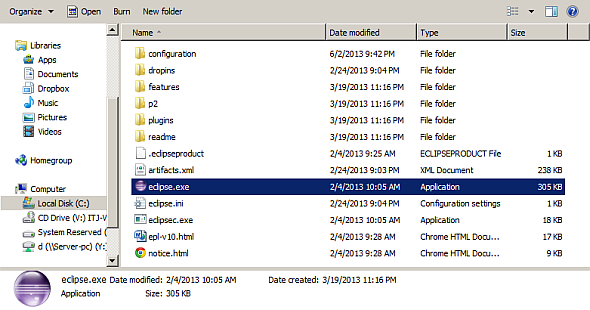
Segundo, você será solicitado a definir o local da sua área de trabalho - o padrão é bom o suficiente. Se você tiver problemas para iniciar ou configurar o Eclipse, feche o Eclipse e exclua seu espaço de trabalho, localizado onde você o colocou.
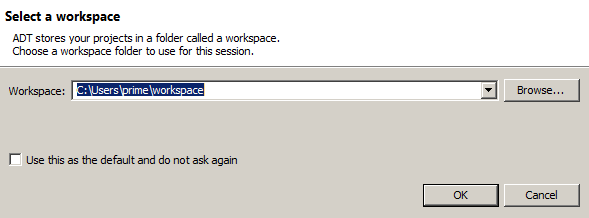
Terceiro, clique no ícone do Android SDK na barra de ferramentas do ADT-Bundle.
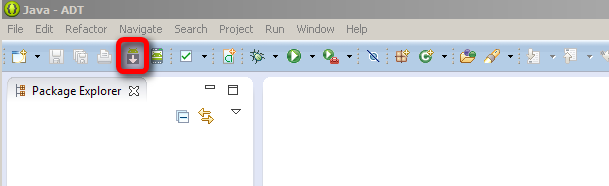
Você será solicitado a baixar material adicional para o SDK. Faça o download do seguinte:
- "Amostras para o SDK";
- "Documentação para Android SDK";
- "APIs do Google" para o pacote 4.2 (API 17).
Você pode perceber que também pode instalar material para versões mais antigas do Android. Se você quiser, enlouqueça, mas isso aumentará o tempo de download e ocupará espaço no disco rígido. Em seguida, clique em “Instalar pacotes” no canto inferior direito da tela.
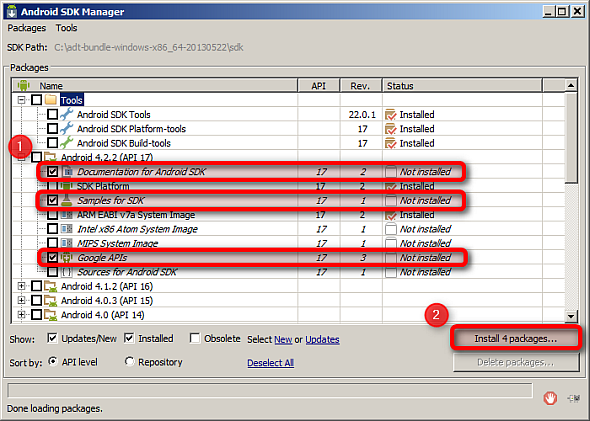
Quarto, verifique se há atualizações no Eclipse selecionando "Ajuda" na barra de menus e escolhendo "Verificar atualizações".
Etapa 3: configurar o dispositivo virtual Android (AVD)
Primeiro, clique no AVD (gerenciador de dispositivos virtuais Android) na barra de ferramentas da interface do ADT. Isso cria um dispositivo virtual que permite testar seus aplicativos.
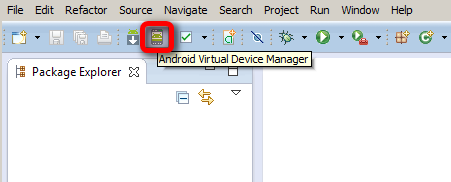
Segundo, você configurará o dispositivo da seguinte maneira:
- Defina "Dispositivo" como qualquer smartphone que você usa. No entanto, isso é irrelevante e refere-se apenas ao tamanho da tela. Como você emulará um dispositivo Android no seu computador, se tiver uma tela menor, convém escolher um telefone menor com resolução vertical.
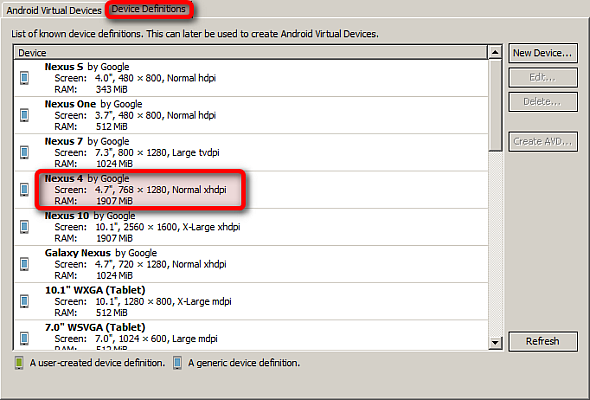
- Defina "Target" como Android 4.2 API Level 17.
- Marque a caixa "Usar GPU do host", que usará a GPU do seu sistema para acelerar um pouco as coisas.
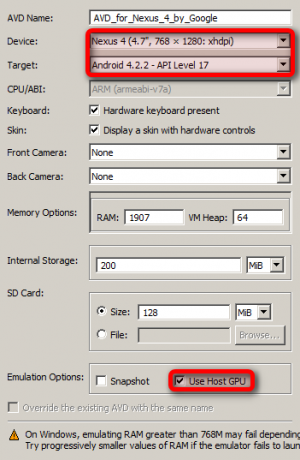
Pode ser necessário brincar com as configurações acima, como reduzir a quantidade de RAM disponível para o seu emulador.
Terceiro, você escolherá o AVD na lista de dispositivos existentes e depois apertará o botão "Iniciar" na coluna da direita. No seguinte menu pop-up, inicie o dispositivo.
Não feche o AVD assim que for lançado, você precisará dele para o restante deste tutorial.
Etapa 4: criar um novo projeto
Navegar para "Arquivo -> Novo -> Projeto Android".
Depois de optar por criar um novo projeto de design de aplicativo Android, você será guiado por várias janelas. Não se preocupe com o conteúdo desses itens, você pode simplesmente escolher o valor padrão para todos eles.

No entanto, para aqueles que desejam personalizar a aparência do seu aplicativo, há opções para escolher o tema Holo e o ícone do iniciador do Android, além de outras opções. No entanto, essas são opções cosméticas. Contanto que você escolha o SDK correto para o SDK que você baixou, você estará bem.

Levará alguns minutos para criar o novo projeto. Você pode pegar uma xícara de café enquanto espera. Depois de tomar seu café, eis o que você deve ver na janela do AVD:
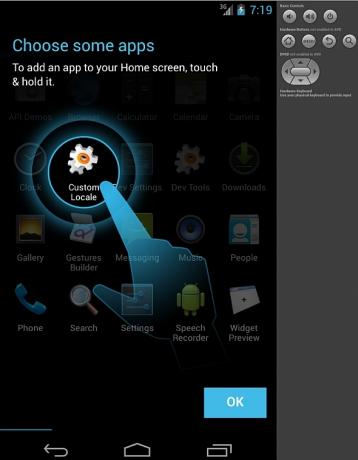
Etapa 5: Configurar o novo projeto
Por padrão, o novo projeto contém o texto "Hello World". Se você já programou em Java (ou na maioria dos idiomas), um dos primeiros projetos em que trabalha é o onipresente aplicativo "Hello World", que usa o Println ("Hello World"); para gerar o texto. No entanto, o ADT-Bundle já inclui esse código - você simplesmente criará um novo arquivo que será executado no AVD.
Você notará que a tela da janela do Eclipse exibe "Hello World". Você pode modificar esse texto clicando e arrastando manualmente as palavras pela tela. Como alternativa, depois de selecionar o texto, você pode modificar o tamanho, a fonte e as características em negrito (e muitas outras).
Para deixar o texto em negrito, clique em "Hello World". No painel "Propriedades" do lado direito, role para baixo até ver "Estilo do texto". Quando terminar de fazer as alterações, salve o arquivo clicando no ícone Salvar na barra de ferramentas na parte superior.
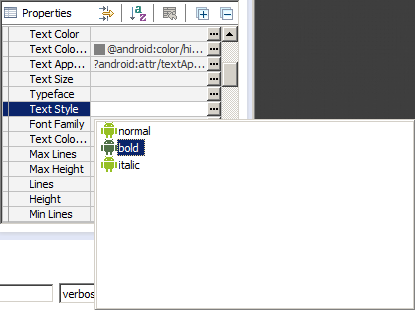
Neste ponto, você está praticamente pronto para criar o aplicativo. Salve-o e vá para o próximo passo.
Etapa 6: execute seu programa
No Package Explorer, no lado esquerdo da tela, abra a pasta src e abra a pasta com.example.helloworld. Dentro de você verá o arquivo “mainactivity.java”.
Em seguida, selecione "mainactivity.java".
Acima do seu código, você verá um pequeno botão verde "Reproduzir" (ou navegue até "Executar> Executar"). Clique. Quando uma caixa pop-up pergunta como executar o aplicativo, você o instrui a executar como um "Aplicativo Android". Ele solicitará que você salve as alterações; bata sim.
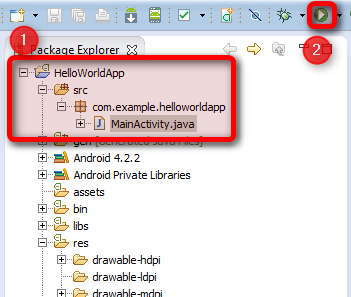
Agora você pode esperar uma eternidade enquanto o dispositivo virtual é inicializado. Eu recomendo que você o deixe aberto durante toda a sua programação, caso contrário, você vai gastar mais tempo assistindo o logotipo do Android girar do que assistindo o programa congelar acima. Apenas dizendo. Eficiência.
Depois de concluir o carregamento, seu aplicativo deve ser carregado e iniciado automaticamente. O que significa que, logo após o "desbloqueio" do dispositivo, você será recebido com seu primeiro programa Android.
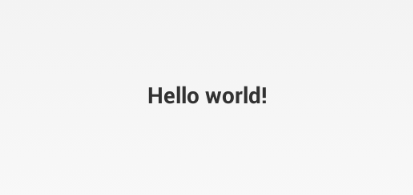
É isso aí, parabéns! A tarefa pode ser um pouco assustadora no começo e definitivamente confusa, mas se você continuar com isso, não ficará desapontada. Se você recuar e pensar sobre isso, fizemos apenas algumas coisas realmente importantes, o resto foi apenas o processo de conectar as peças para fazer tudo funcionar.
Você está interessado no design de aplicativos Android? Deseja se tornar um desenvolvedor Android? Você já escreveu um aplicativo para Android? Em caso afirmativo, o que fez? Como sempre, adoro receber feedback na seção de comentários. Como alguém que respondeu sim à primeira pergunta, estou aprendendo a codificar adequadamente meu dispositivo Android, você tem sites ou indicadores que ajudariam a mim ou a um colega novato no Android Fora?
Atualizações na plataforma de desenvolvimento Android
Recentemente, o Google lançou uma edição prévia de Android Studio, O primeiro de sua espécie. Quando a cópia final for lançada, os desenvolvedores terão acesso a um kit de desenvolvimento específico para o sistema operacional Android, em vez de ambientes de desenvolvimento modificados.
A tecnologia provavelmente substituirá o Eclipse e outros SDKs. No entanto, ele ainda não recebeu uma versão, então até então, estamos presos ao Eclipse.
Leitura e tutoriais adicionais sobre programação Android
Eu sugiro fortemente que confira Alexander Tushinky‘S Curso tutorial de programação Android, do Kickstarter.
Fazer uso de publicou um guia Como criar um aplicativo para Android: tudo o que você precisa saberSe você deseja começar a criar seu próprio aplicativo para Android, este guia inclui tudo o que você precisa. consulte Mais informação sobre o uso do Android App Creator do MIT, que permite que indivíduos sem experiência em programação iniciem a criação de aplicativos Android. O App Creator tem suas próprias peculiaridades e curva de aprendizado. É bom começar, embora você provavelmente queira estudar Java e outras linguagens. Ryan fez um guia rápido Um guia rápido para desenvolver aplicativos Android com o Google App Inventor consulte Mais informação para a versão do Google do App Inventor, se você não quiser ler um e-book.
Se você está mais interessado em jogos e desenvolvimento Android, confira Este artigo. E para aqueles que desejam ler uma discussão sobre o assunto de programação fácil para Android, confira nossa seção de respostas.
Para aqueles que procuram aulas adicionais de codificação, Jessica escreveu cerca de três das fontes mais importantes 3 recursos online para aprender sobre o desenvolvimento de aplicativos AndroidAssim como Ryan (que atribuiu sua curiosidade pelo desenvolvimento de aplicativos Android ao seu amor pelo aparelho Android), estive em uma missão para descobrir como criar e finalizar um aplicativo Android ... consulte Mais informação na rede para tutoriais em Java. Eu recomendo visitar o canal do TheNewBoston no YouTube.
Ex-autor do MakeUseOf e entusiasta da tecnologia.

